I dag må vi finne ut hvordan vi skal knytteiPhone til iPhone. Dette spørsmålet kommer ofte fra de faste eierne av "apple" -enheter. For eksempel når du bytter ut smarttelefoner med nyere modeller. I slike øyeblikk vil du raskt overføre data og bli oppført i Apple-systemet som samme bruker. Er det mulig å koble iPhone til iPhone i det hele tatt? Hva kreves for dette? Svarene på disse spørsmålene finner du nedenfor. Faktisk er dette problemet mye lettere å forstå enn det virker. Og til og med en uerfaren eier av en slik telefon er i stand til å bringe en ide til liv på få minutter.
Smarttelefonbinding: virkelighet eller eventyr?
Hvordan binde en iPhone til en iPhone?Er det mulig å gjøre dette i det hele tatt? Ja, hver bruker av "apple" -produkter kan binde enheter til hverandre. Mer presist, vi snakker om å bruke den samme kontoen på flere telefoner. Dette er den eneste måten å koble iPhones til hverandre.
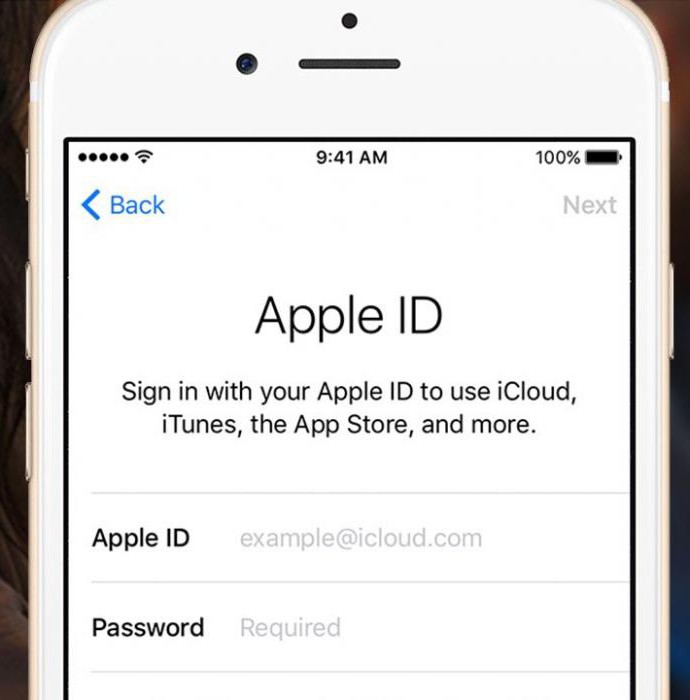
I tillegg kan du forstå bindingensynkroniseres til iTunes. I dette tilfellet vil applikasjonen fungere med flere mediebiblioteker samtidig. Som regel finner ikke dette alternativet sted. Derfor vil det ikke bli vurdert videre. Hvordan koble en iPhone til en annen iPhone? Nedenfor finner du trinnvise instruksjoner om hvordan du oppretter og binder et AppleID for iPhone.
Apple ID er ...
Hva er Apple ID? Hvorfor trenger abonnenter det?
AppleID er ikke mer enn en konto,kreves for å jobbe med mobile enheter fra Apple. Uten den vil det være umulig å jobbe med iPhone. Når du bytter smarttelefon til en mer avansert, kan du koble Apple-ID-en din til en annen enhet. Så en person vil kunne lagre dataene sine og overføre dem til en ny iPhone.
Først må du registrere deg i systemet. Det vil si opprette en Apple ID-profil. Dette er ikke vanskelig å gjøre. Det er nødvendig:
- Koble til Internett fra iPhone.
- Gå til "Innstillinger" - iTunes - "Opprett Apple ID".
- Klikk på "Fortsett" og godta brukeravtalen.
- Skriv inn dataene du har bedt om under registreringen. Vanligvis snakker vi om brukerens personlige data og e-postboksen.
- Lagre endringer.
Etter at registreringen er fullført, vil brukeren ha sin egen Apple-ID. Den beskrevne handlingsalgoritmen er den enkleste. I tillegg til ham kan du få Apple ID ved hjelp av iTunes.

For dette må du:
- Installer iTunes på PC.
- Start applikasjonen og gå til delen "Store".
- Klikk på knappen "Opprett en konto".
- Bekreft handlinger, skriv inn brukerdata og lagre endringer.
Men hvordan binder du en iPhone til en iPhone? Så snart brukeren har en Apple-ID, vil han kunne binde den til alle "apple" -enheter.
Inaktivert enhet
Det første scenariet er å jobbe med en ikke-aktivert smarttelefon. iPhone er i denne tilstanden hvis:
- den er ny og har aldri blitt brukt før;
- tilbakestille alle innstillinger på enheten;
- enheten er fullstendig formatert.
Hvordan koble en iPhone til en Apple-ID i dette tilfellet? Trenger å:
- Slå på telefonen. Vent til den lastes inn.
- Velg "Logg på med Apple ID" fra menyen som vises.
- Skriv inn pålogging og passord for å skrive inn.
Ferdig!Denne metoden er god fordi den kan brukes til og med på en brukt telefon. Det viktigste er å tilbakestille innstillingene eller formatet. Dette vil bli diskutert senere. Hvordan binde en iPhone til en iPhone på andre måter?
Arbeidstelefon
Følgende tips vil hjelpe de som ikke har gjort det tidligereJeg ønsket å bruke "apple" -applikasjoner, men da var det behov for dem. Hvis du vil knytte smarttelefonen din til Apple ID, forutsatt at du bruker gadgeten aktivt, må du handle annerledes.

IPhone-bindingsalgoritmen koker ned til følgende manipulasjoner:
Slå på telefonen og avslutt alle tidligere lanserte applikasjoner (om nødvendig).
- Gå inn i hovedmenyen.
- Gå til "Innstillinger" - iCloud / iTunes og AppStore.
- Angi dataene fra Apple ID-profilen i linjene som vises. Du må angi disse menyelementene en etter en.
Etter det vil de tilsvarende applikasjonene fungere på iPhone. Hvis profilen tidligere ble brukt i Epp Store eller iCloud, blir dataene synkronisert med den nye enheten. Veldig behagelig.
Full binding
Hvordan koble en iPhone til en annen iPhone ved hjelp avEple ID? Alle de ovennevnte metodene gir ikke ideen liv. For å fullføre operasjonen, må du aktivere Finn iPhone-funksjonen. Etter det vil enheten være permanent koblet til Apple ID. Dette betyr at data fra den kan overføres til en hvilken som helst annen "apple" -enhet ved hjelp av riktig profil.
Hvordan binde en iPhone til en iPhone? For å aktivere alternativet "Finn iPhone", trenger du:
- Slå på enheten og gå til "Innstillinger" -menyen.
- Klikk på linjen iCloud.
- Velg alternativet "Finn iPhone".
- Flytt bryteren til "På" -posisjon.
I dette tilfellet kan ingen bruke enheten uten passord fra kontoen. Du kan synkronisere data fra en iPhone til en annen ved hjelp av autorisasjon under Apple-ID-en din.
Bytt bruker
Hvordan knytter jeg iPhone til en annen Apple ID? For å overføre autorisasjon under en annen profil, kan du:
- Åpne smarttelefonmenyen og gå til "Innstillinger" -elementet.
- Klikk på iCloud.
- Klikk på "Avslutt" -knappen.
- Pass godkjenning under en ny profil.
For å bytte bruker i iMessage, trenger du:
- I menyen "Innstillinger" velger du alternativet "Meldinger".
- Klikk på "Send / motta".
- Klikk på identifikatoren og velg "Avslutt" i vinduet som vises.
- Klikk på "Your AppleID for iMessage".
- Skriv inn data fra den nye profilen og bekreft autorisasjonen ved å klikke på "Logg inn" -knappen.
Tilbakestill parametere
Fra nå av er det klart hvordan man kobler en iPhone til en annen Apple-ID. Dette er ikke så vanskelig å gjøre. Som allerede nevnt kan tilbakestilling av innstillingene og formatering av data hjelpe til med å implementere ideen.

For å gjøre dette trenger du:
- Åpne "Innstillinger" - "Generelt" - "Tilbakestill".
- Velg ønsket kommando. For eksempel "Tilbakestill innhold og innstillinger".
- Bekreft handlinger. Klikk deretter på linjen "Slett iPhone".
- Skriv inn passordet for kontoen du bruker.
Det er alt.Etter det vil enheten starte på nytt. Telefonen blir tilbakestilt helt. Du kan bli autorisert både fra din Apple ID-profil og fra en ny. Ikke mer enn 10 forskjellige enheter kan kobles til en identifikator.












